目次
開く
皆さまこんにちは、IIMサポートチームです。
このブログではDynatraceのTips等、
気軽に読めて皆さまのお役に立てるようなコンテンツを配信してます。
今回は 新しいAccount Managementのご紹介 -Platform insights- をテーマとした内容です。
これまでのAccount management にはなかった機能:Platform insights が新しく追加されました。
Platform insights ではレポートを作成することで、Environment の活用状況に関わる以下の項目を1画面で簡単に確認することができます。
*文中、斜体になっている単語はDynatrace画面上/ドキュメント内で使用される用語となります
例)Service、Host など
*青色の色掛部分は操作対象のボタンを表しています
用語説明
-
User activity:アカウント毎の活用状況
-
Feature usage:各画面の活用状況
-
Technologies detected:Environment で監視されているテクノロジー
-
Host monitoring:Environment で監視されているOSの種類、モニタリングモード、基盤の種類の内訳
それでは、レポートの作成手順と各項目についてご説明していきます。
レポートの作成手順
1.Account Management に遷移します。
右上の![]() > [Account settings] をクリックします。
> [Account settings] をクリックします。
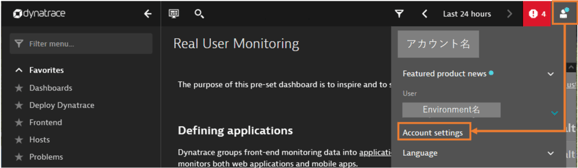
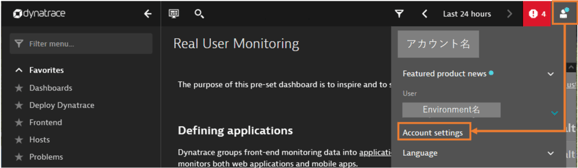
#39-レポートの作成手順 1
2.[Platform insights] をクリックします。
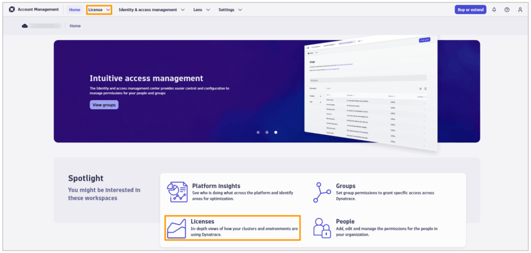
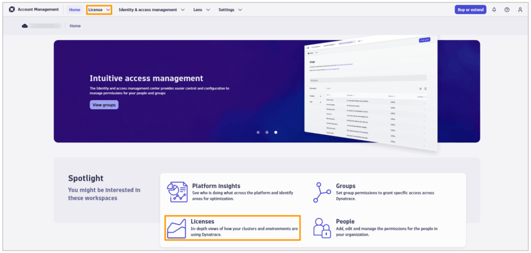
#39-レポートの作成手順 2
3.右上の[Create report] > [Generate] をクリックします。
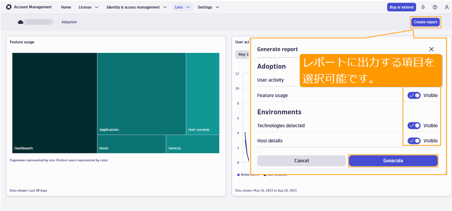
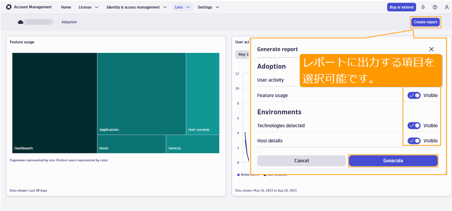
#39-レポートの作成手順 3
-
4.作成されたレポートが表示されます。
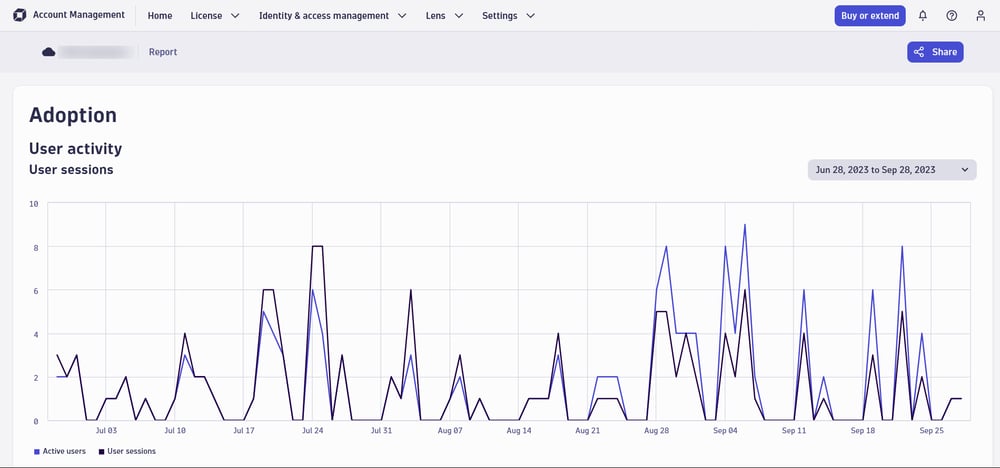
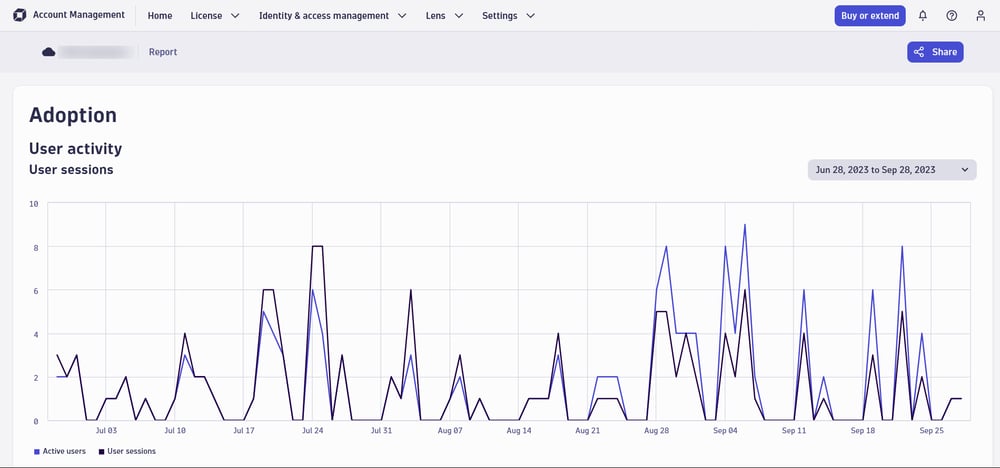
#39-レポートの作成手順 4
レポートの各項目
冒頭でご説明したように、レポートには4つの項目があります。
1つずつ見ていきます。
User activity
Dynatraceを使っている人数とセッション数を時系列データで参照可能です。
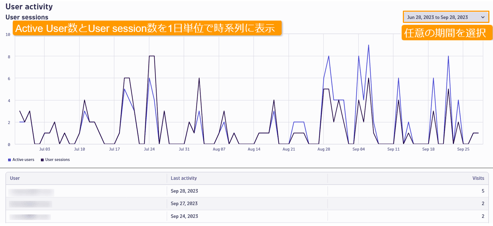
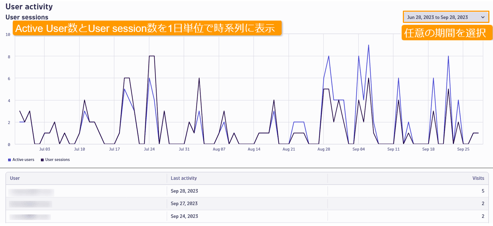
#39-User activity
Feature usage
Dynatraceの画面毎の活用状況(過去1年間の月次データ)がヒートマップで可視化されます。
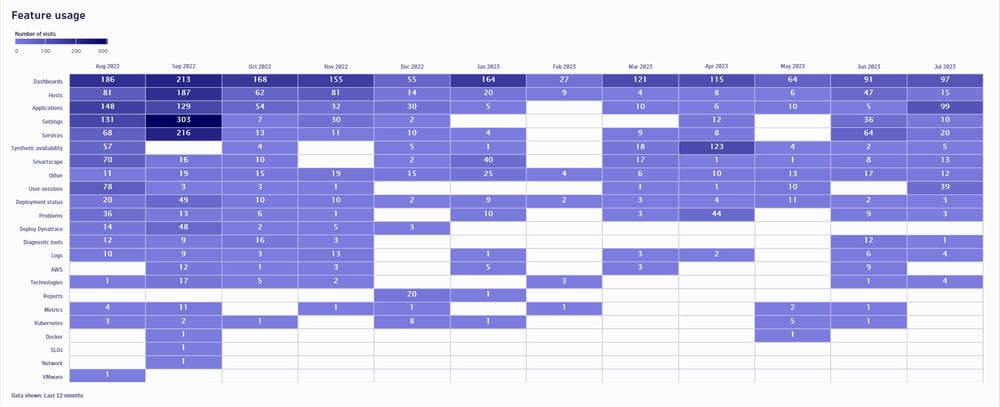
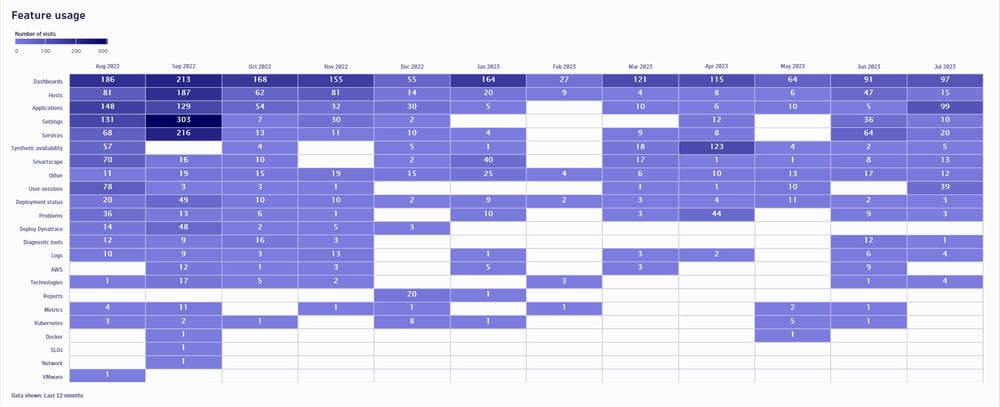
#39-Feature usage
Technologies detected
過去24時間に監視されていたテクノロジーの種類と、そのテクノロジーが稼働していたHost の数を参照できます。
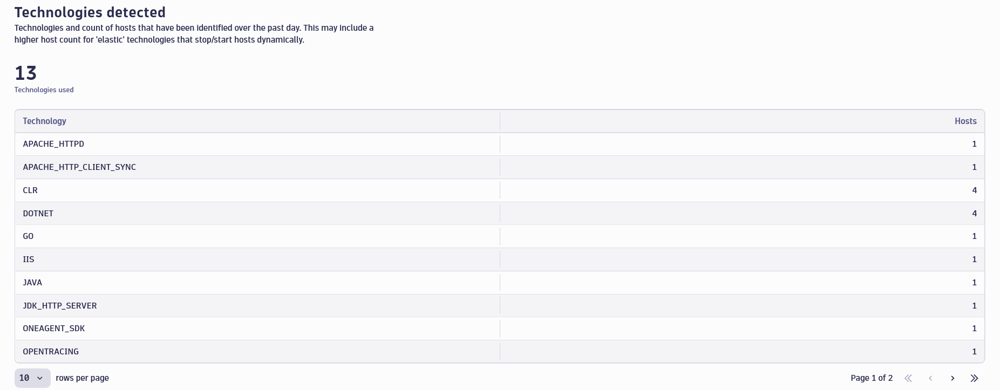
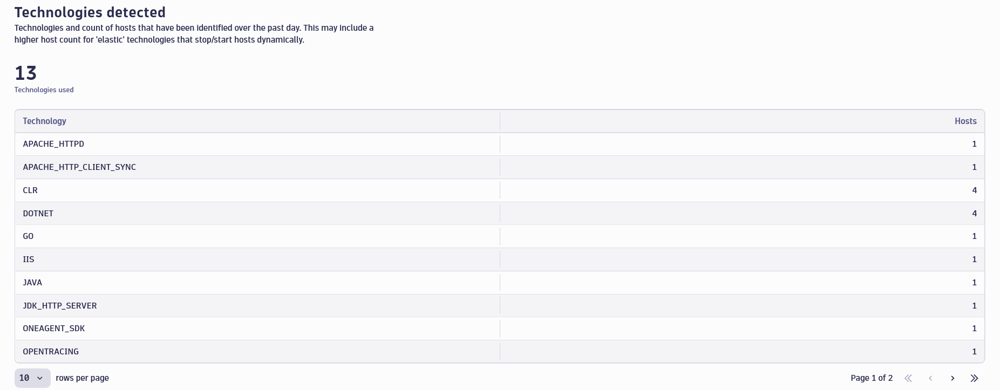
#39-Tecjnologies detected
Host monitoring
OSの種類、モニタリングモード、基盤の種類、それぞれの内訳が円グラフとして表示されます。
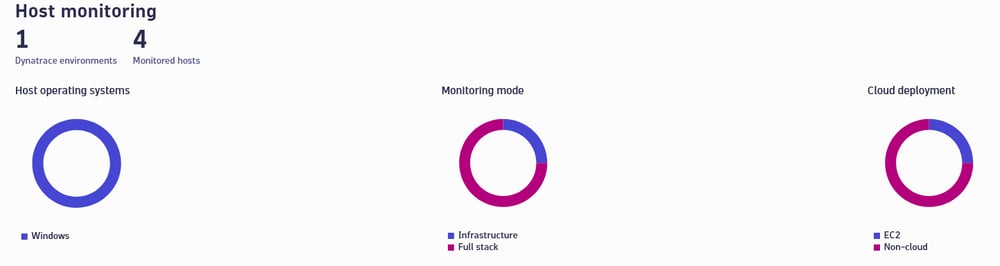
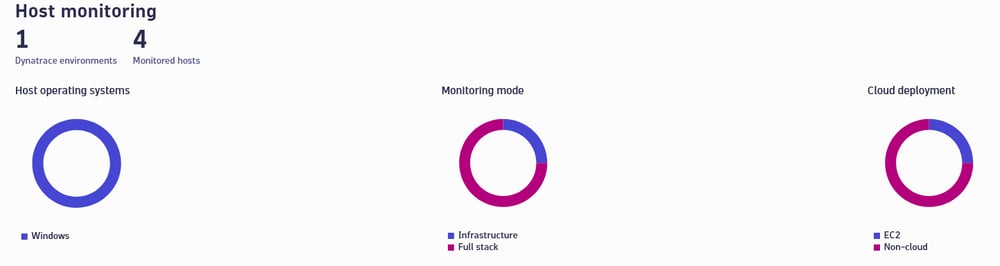
#39-Host monitoring
このようにPlatform insights ではDynatraceの活用状況と導入状況を確認することできます。
特にUser activity、Feature usage ではDynatraceの活用状況が高い人を見つけたり、よく使われている画面を見つけたりすることができます。
活用度が高い人の使い方や、活用度が高い画面の使い方をグループ内に周知することで、グループ全体のDynatraceの活用度を上げることにもつながるかと思います。
是非Platform insights のレポート機能をご活用ください!
関連リンク:
Lens | Dynatrace Docs
#39 新しいAccount Managementのご紹介 -Platform insights- については、以上となります。
お読みいただきありがとうございました!
※記事執筆時 Dynatrace SaaS Version:1.273
コメント一覧

執筆者
E.S.
営業技術本部 技術サービス統括部 テクニカルアカウントソリューション部
関連記事
-
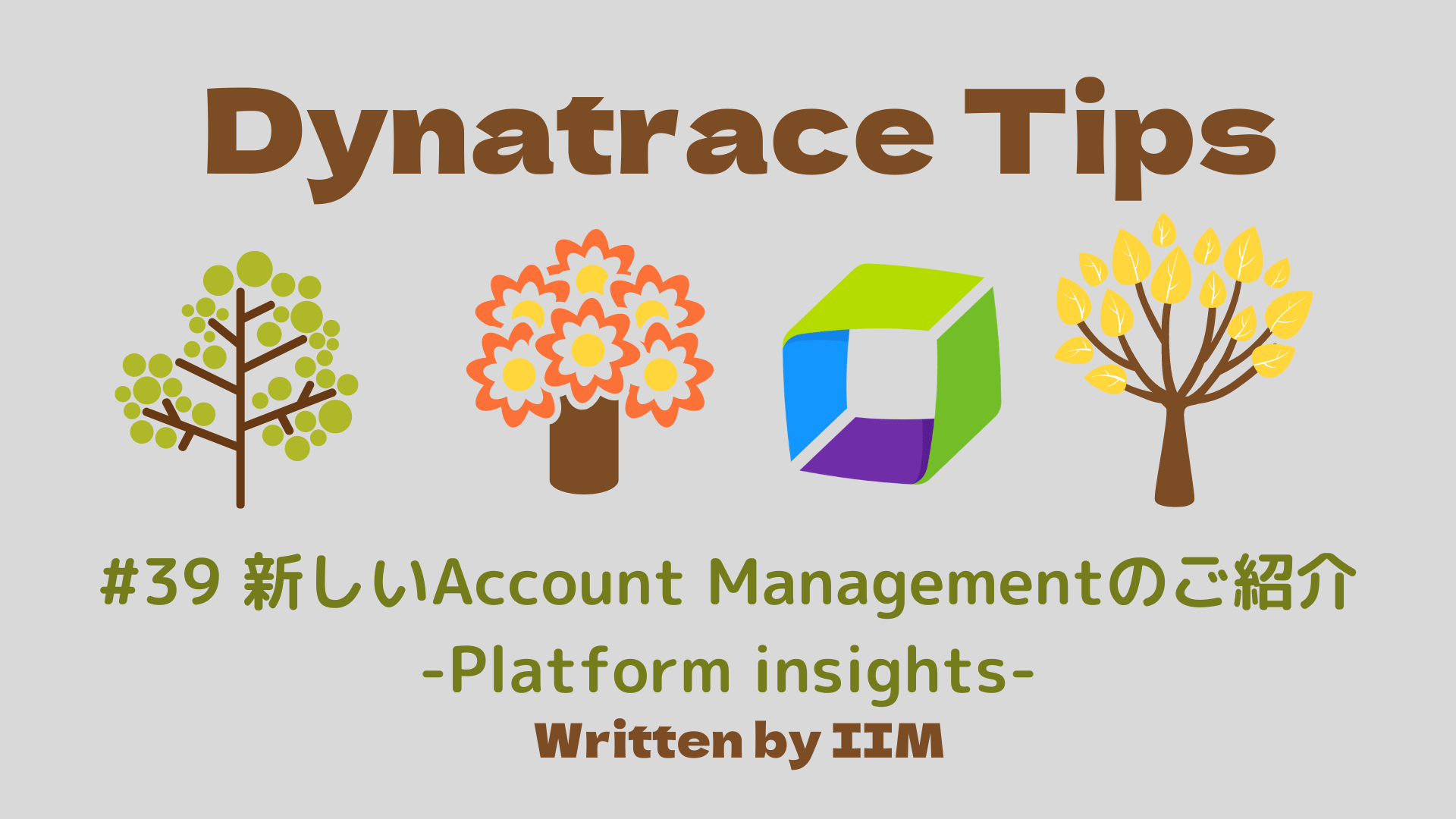
#39 新しいAccount Managementのご紹介 -Platform insights-
2023.10.02
#Dynatrace
#ライセンス
Account Managementが新しくなり、Platform insightsが使用できるようになりました。この機能は非常に有用ですので、使用方法についてまとめさせていただきました。
-
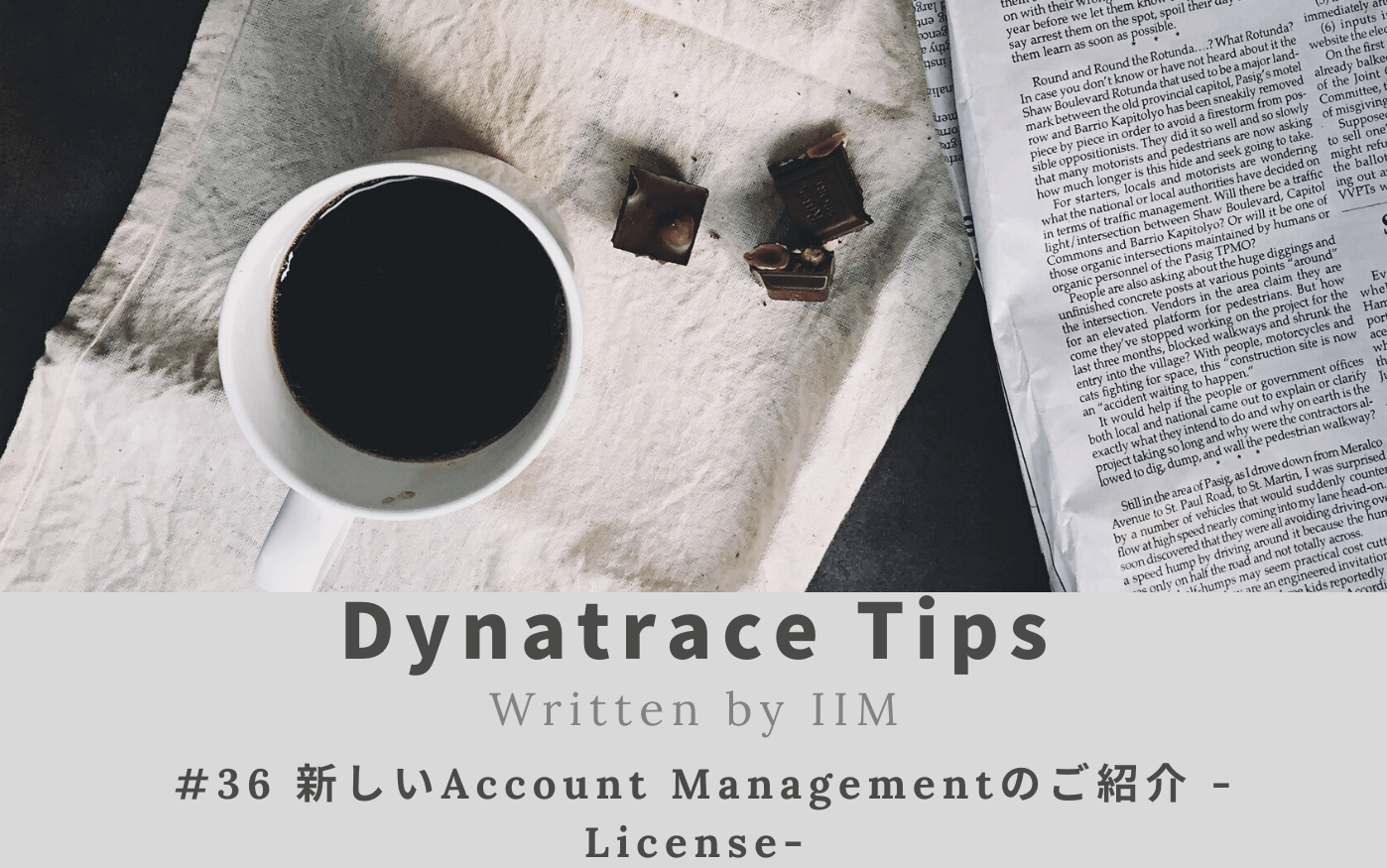
#36 新しいAccount Managementのご紹介 -License-
2023.08.21
#Dynatrace
#ライセンス
Account ManagementではDynatraceのLicenseに関して効率的に情報を閲覧する事が出来ます。今回はLicenseの全体の消費状況などの確認方法をご紹介いたします。
-
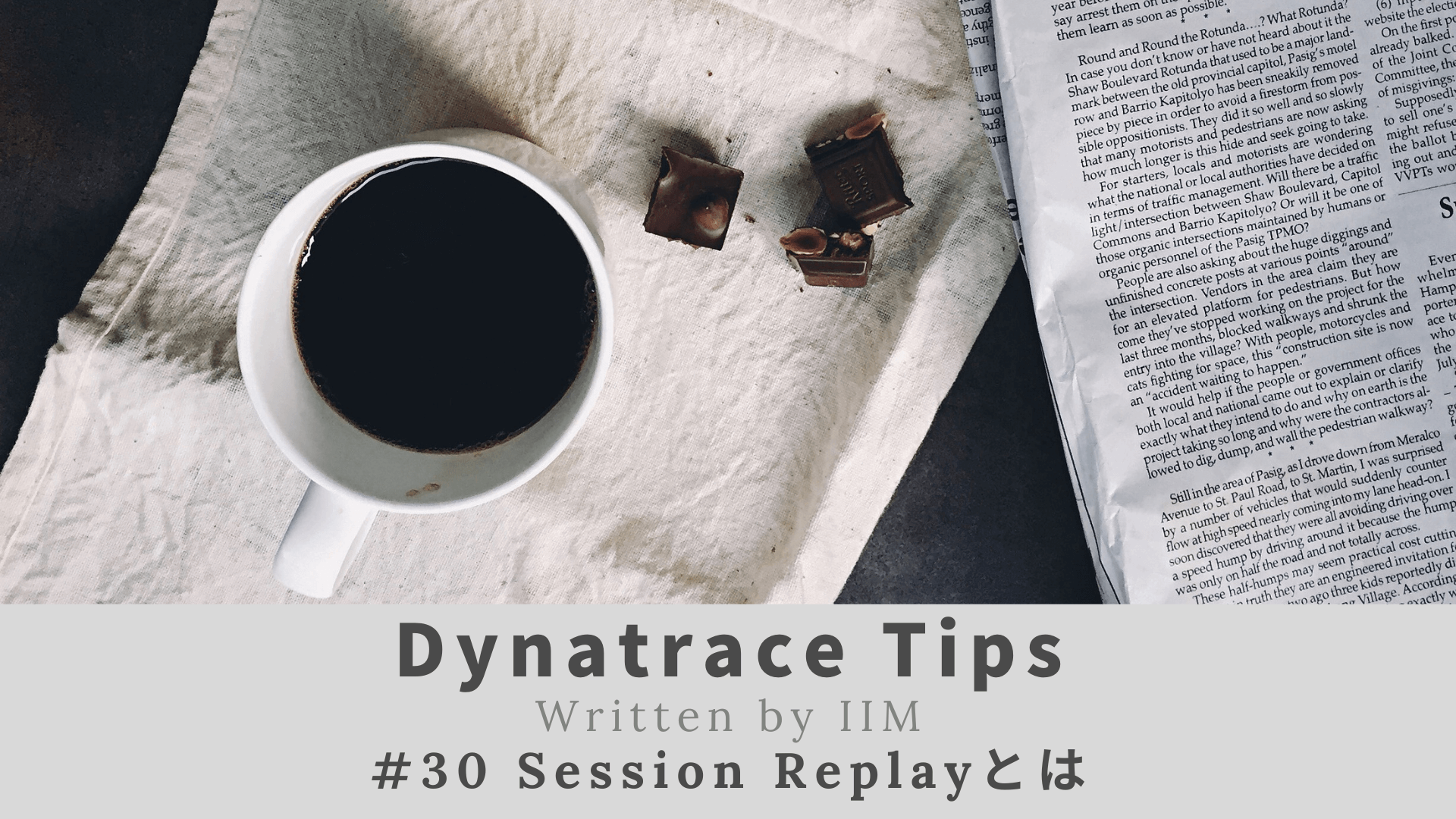
#30 Session Replayとは
2023.05.29
#Dynatrace
#Application
#ライセンス
実ユーザーがWebサイトで行った操作(クリック、画面遷移、文字入力、マウスの動きなど)を記録し、動画のように再生できるSession Replayをご紹介しています。 視覚的で分かりやすい機能です!

